
リモートUIの画面
リモートUI のおもな画面について説明します。
ポータルページ(メイン画面)
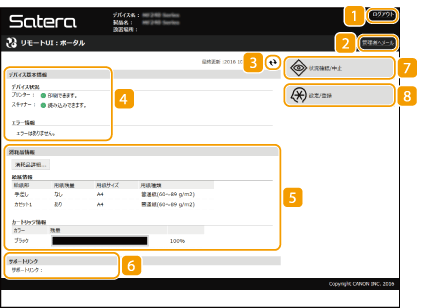
 [ログアウト]
[ログアウト]
リモートUIをログアウトして、ログインページに戻ります。
 [管理者へメール]
[管理者へメール]
[システム管理]の[システム管理者情報]に設定されている管理者宛にメールを作成します。
 更新アイコン
更新アイコン
表示中のページを最新の情報に更新します。
 [デバイス基本情報]
[デバイス基本情報]
本機の現在の状況と、エラー情報が表示されます。エラーが発生している場合は、エラー情報ページへのリンクが表示されます。
 [消耗品情報]
[消耗品情報]
用紙についての情報(残量やサイズなど)やトナーカートリッジ残量が表示されます。[消耗品詳細]をクリックすると、消耗品確認画面が表示されます。 消耗品を確認する
 [サポートリンク]
[サポートリンク]
[システム管理]の[デバイス情報]に設定されている本機のサポート情報へのリンクが表示されます。
 [状況確認/中止]
[状況確認/中止]
[状況確認/中止]ページが開きます。印刷、コピーの待機文書について、状況の確認、履歴の確認、処理の中止ができます。
 [設定/登録]
[設定/登録]
[設定/登録]ページが開きます。管理者モードでログインしているときは、設定内容を変更したり、設定データの保存/読み込みをしたりなどの操作ができます。 本機の設定を変更する
[状況確認/中止]ページ
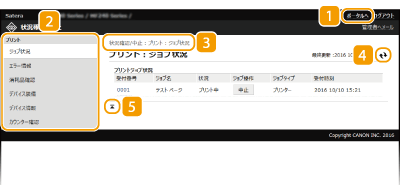
 [ポータルへ]
[ポータルへ]
ポータルページ(メイン画面)に戻ります。
 メニュー
メニュー
項目をクリックすると、その内容が右側のページに表示されます。 待機中の文書や本機の状態を確認する
 階層表示
階層表示
表示中のページ階層が表示され、現在どのページを表示しているかを確認できます。
 更新アイコン
更新アイコン
表示中のページを最新の情報に更新します。
 上へアイコン
上へアイコン
ページの下の方を見ているときにこのボタンをクリックすると、ページの最上部に戻ることができます。
[設定/登録]ページ
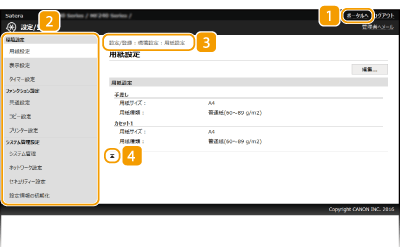
 [ポータルへ]
[ポータルへ]
ポータルページ(メイン画面)に戻ります。
 メニュー
メニュー
項目をクリックすると、その内容が右側のページに表示されます。 本機の設定を変更する
 階層表示
階層表示
表示中のページ階層が表示され、現在どのページを表示しているかを確認できます。
 上へアイコン
上へアイコン
ページの下の方を見ているときにこのボタンをクリックすると、ページの最上部に戻ることができます。
 |
[システム管理設定]について管理者モードでログインした場合にのみ、設定内容を変更できます。 一般ユーザーモードでログインした場合は、[システム管理]のみ表示されます。 |